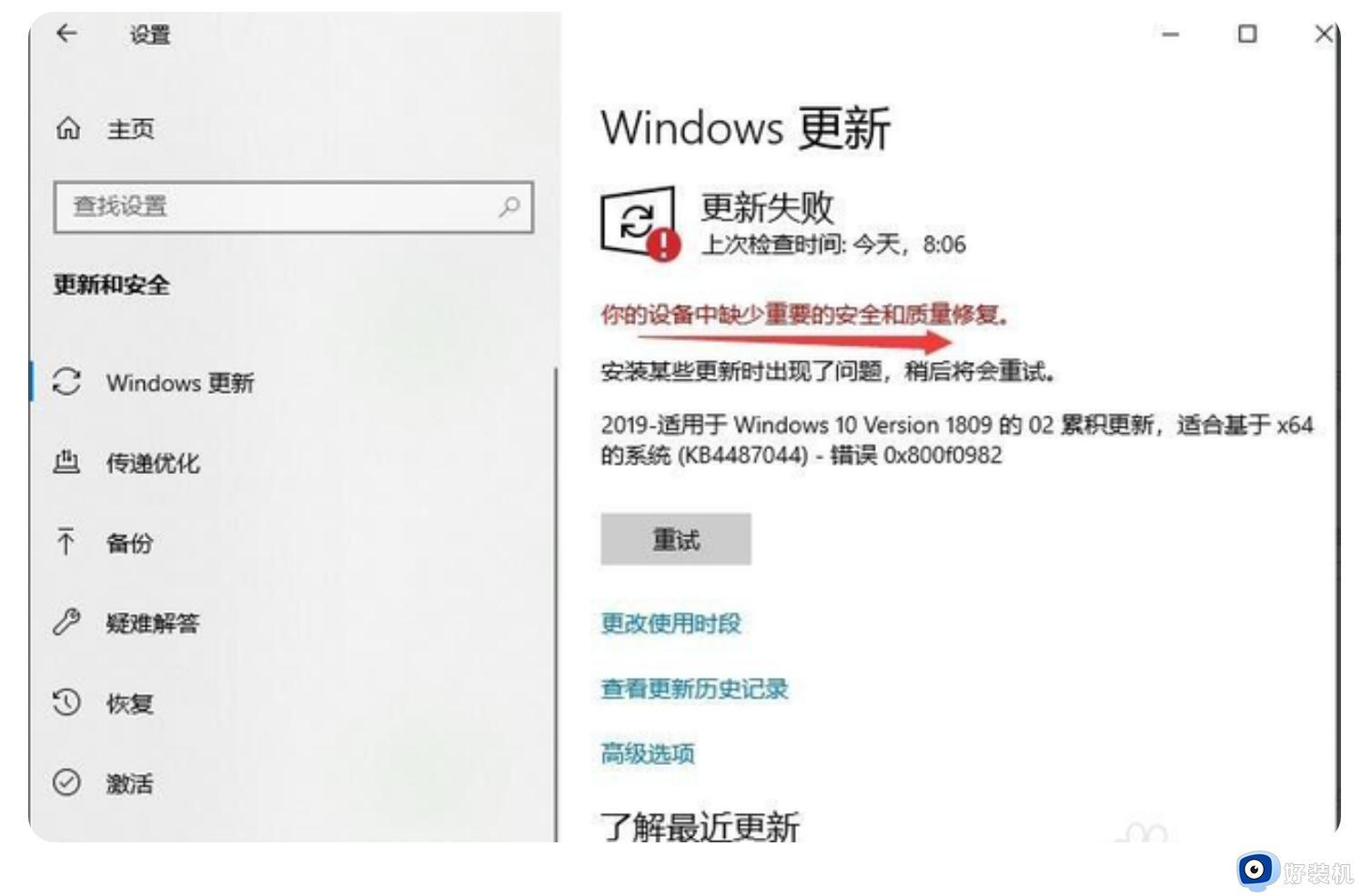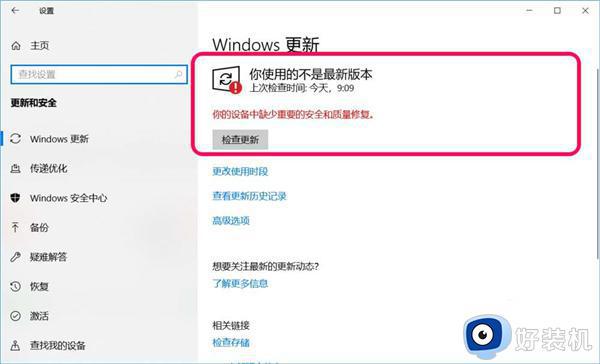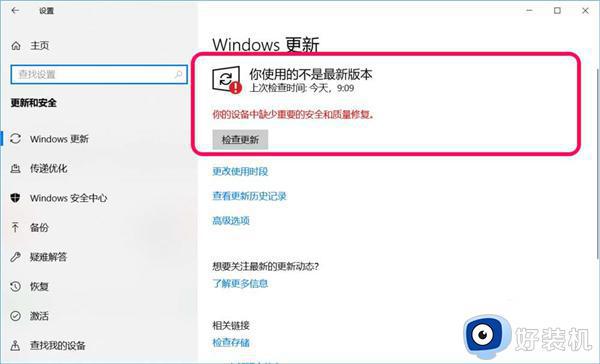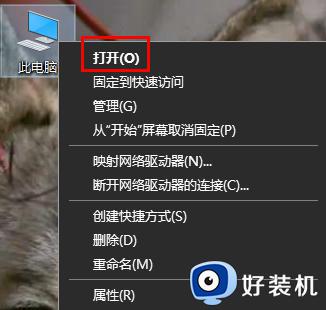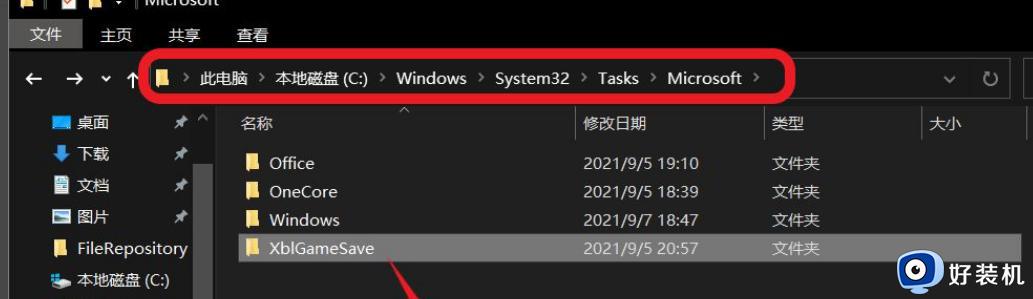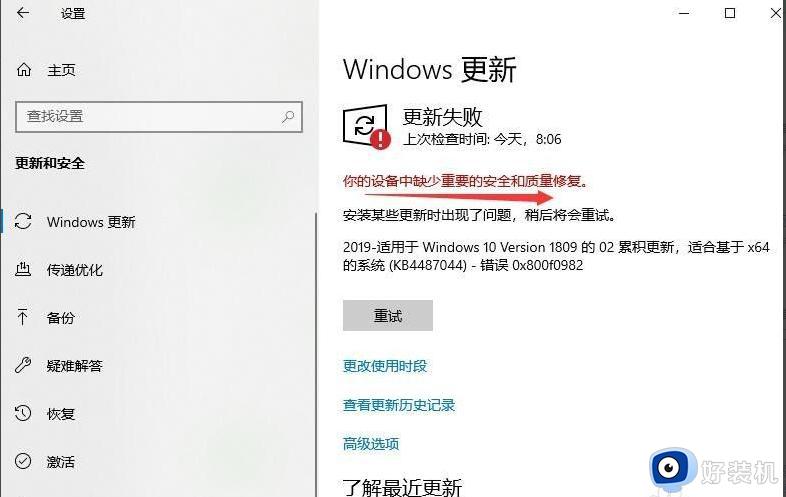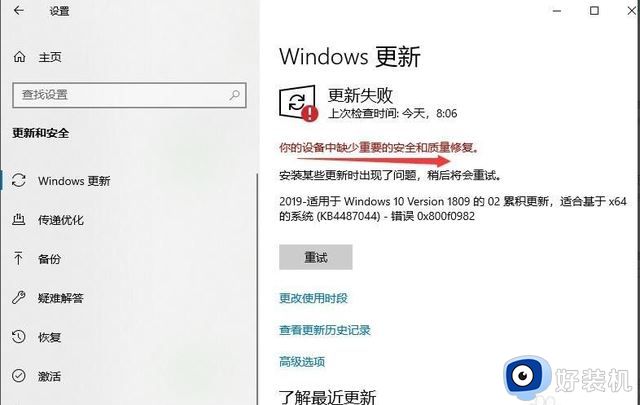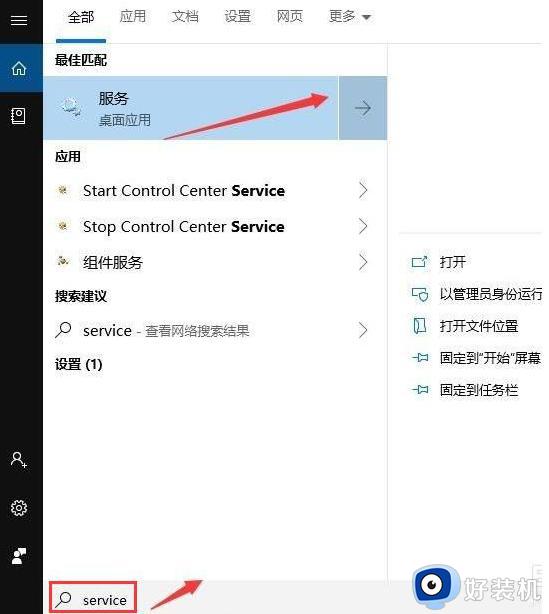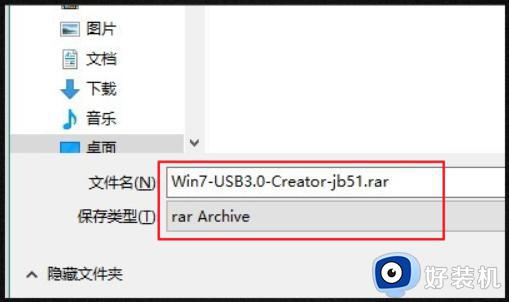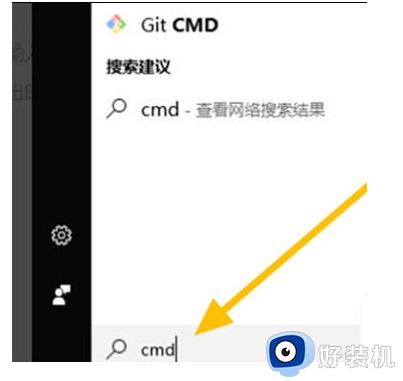win10缺少重要的安全和质量更新怎么处理 win10缺少重要的安全和质量更新的解决方法
我们在使用win10电脑的时候总是会遇到各种问题,有些用户就在使用win10电脑的时候发现电脑突然提示缺少重要的安全和质量更新,想要进行修复却不知道win10缺少重要的安全和质量更新的解决方法,今天小编就教大家win10缺少重要的安全和质量更新怎么处理,如果你刚好遇到这个问题,跟着小编一起来操作吧。
推荐下载:精简版win10
方法如下:
1、打开win10之后,使用鼠标右键单击左下角的开始图标,随后在超级菜单界面中单击打开 设置 界面。
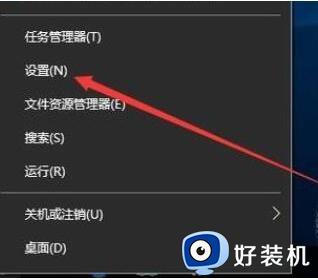
2、打开设置之后使用鼠标单击其中的“更新和安全”区域。

3、此时我们就可以在更新中看见出现的错误提示了!无论是关机重启还是重试都无法进行更新。
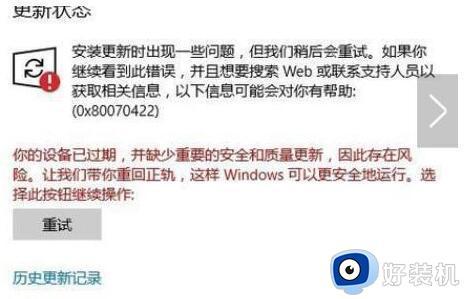
4、接着再次使用第一步中的方法打开超级菜单,在菜单中单击打开“运行”窗口。
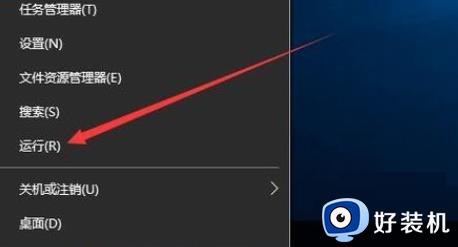
5、进入运行界面之后,在输入框中输入命令:services.msc,输入正确之后使用回车键进入系统的服务界面。
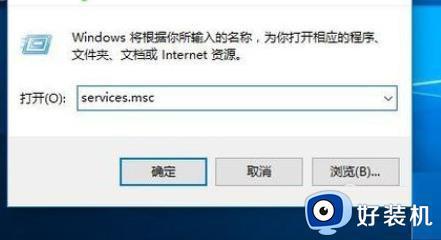
6、打开服务设置界面之后在右窗格中找到叫做:Windows Update的服务,使用鼠标双击它打开设置界面。
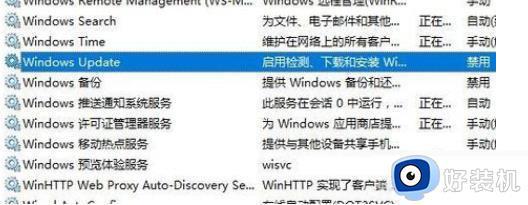
8、打开该服务的设置界面之后,将下图所示的启动类型设置为:自动模式并按下应用按钮进行保存即可。
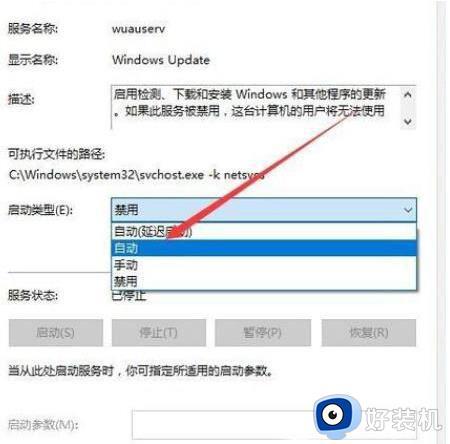
8、接着再次点击左下角的“启动”按钮将这个服务启动即可。
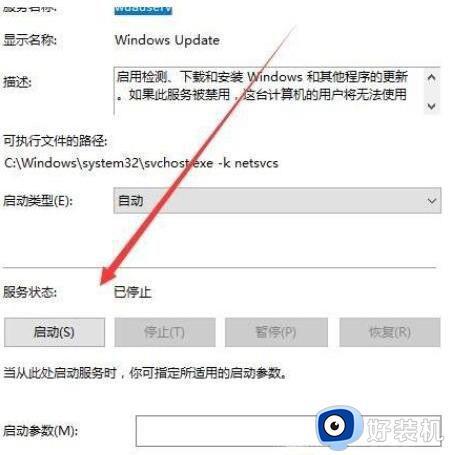
9、完成以上的操作之后再次回到Windows更新界面,一般就会自动检测更新了,如果没有我们立即检查即可。
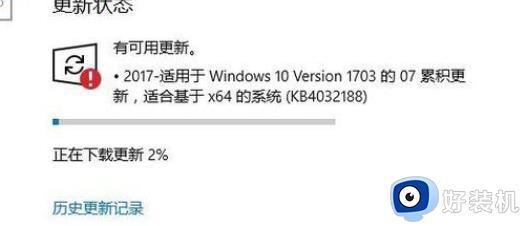
以上就是win10缺少重要的安全和质量更新怎么处理的全部内容,有遇到相同问题的用户可参考本文中介绍的步骤来进行修复,希望能够对大家有所帮助。